Проблемы с GTA 5 PC
Вопрос: Проблемы с GTA 5 PC. При попытке поиграть в GTA V на ПК я сталкиваюсь с вылетами, подтормаживанием или ошибками установки.
Скажите, какие существуют главные шаги для как можно более быстрого устранения всех неполадок?
Ответ: Чтобы исправить общие проблемы с GTA 5 PC, попробуйте в точности последовать советам ниже:
- Во-первых, и самое главное – убедитесь, что запускаете игру при подключенном интернете, чтобы иметь возможность загрузить последний патч. Он автоматически скачается и установится, если он у вас отсутствует. Патчи исправляют множество ошибок, о которых сообщали игроки, а с полным списком изменений вы сможете ознакомиться на нашем портале, в данном разделе.
- Убедитесь, что обновили драйверы к вашей графической карте. Обновите драйверы до следующий версий или выше:
- NVIDIA: версия 350.12
- AMD: версия 15.4 (Beta)
- Далее, проверьте версию Social Club, установленную на вашем компьютере, а также убедитесь, что программа установлена правильно – отсутствуют поврежденные или не установленные файлы. Воспользуйтесь советами по быстрой переустановке Social Club, которые приведены в этой теме.
- Если Social Club запускается, но игра не открывается, попробуйте проверить установку. Это позволит лаунчеру Social Club (или Steam, для Steam-версий игры) проверить все игровые файлы и повторно загрузить любые файлы, которые были повреждены или отсутствовали.
Для автономной версии, купленной в Rockstar Warehouse, проверку файлов можно запустить следующим образом
- Нажмите Пуск => Выполнить => введите команду «cmd» (без кавычек). Нажмите Enter.
- Введите «cd c:\Program Files\Rockstar Games\Grand Theft Auto V» (без кавычек) в открывшемся окошке Нажмите Enter.
Внимание: если вы установили игру в другую директорию, введите вместо указанного выше свой путь установки GTA 5.
- Наберите «GTAVLauncher.exe –verify» в окне и нажмите Enter (без кавычек).
Для Steam-версии
- Нажмите правой кнопкой мыши на игре на странице «Библиотека».
- Выберите «Свойства».
- Нажмите на «Локальные файлы».
- Кликайте на «Проверить целостность кэша».
- Если вы сталкиваетесь с любыми ошибками «C++», «D3D» или «DirectX», то вероятнее всего проблема заключается с установкой DirectX or C++. Попробуйте переустановить программное обеспечение, используя ссылки с этой страницы.
- Любая программа антивируса потенциально может заблокировать доступ к GTA 5, особенно если она не настроена должным образом для запуска игры. Пожалуйста, убедитесь, что GTA 5 внесена в список исключений антивируса. Если ошибка все равно остается, попробуйте временно отключить или удалить антивирус, чтобы проверить работоспособность игры без него. Если после отключения или удаления антивируса игра успешно запустилась, Rockstar Games рекомендует воспользоваться другой программой защиты от вирусов во избежание будущих проблем.
- Проверьте свой «launcher.log» – файл располагается здесь: My Documents\Rockstar Games\GTA V. Там вы сможете найти записи по ошибкам, которые позволят лучше понять проблему, чтобы техническая поддержка смогла быстрее помочь вам в ее решении.
Если вы полностью ознакомились со списком решений выше, выполнили все необходимые действия для устранения проблем с игрой, но ошибка никуда не делась, пожалуйста, попробуйте поискать ответ на свой вопрос в нашей базе знаний здесь.
Вы также можете создавать и просматривать файлы DxDiag и MSInfo. Файлы DxDiag показывают спецификацию вашей системы, а в MSInfo есть раздел Windows Error Reporting (Сообщение об ошибке Windows), где показывается, какая конкретно ошибка происходит при вылетах из игры.
В случае, если проблема осталась и ни один из шагов выше вам не помог, пожалуйста, обратитесь к официальной службе технической поддержке Rockstar, включив в обращение файлы DxDiag, MSInfo и launcher.log.
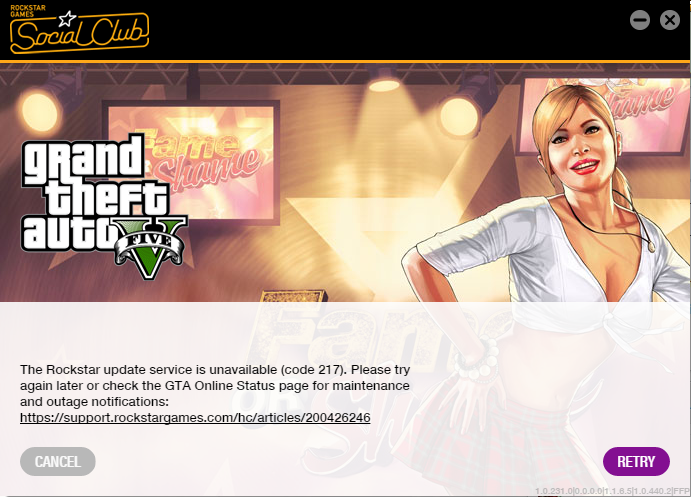








При установке самораспоковывающимся архивом WinRar на последнем проценте возникает ошибка patch01.exe что делать!?
При попытке проверки кеша через Social Club выдаёт ошибку:GTAVLauncher.exe –verify не является внутренней или внешней программой или пакетным файлом.(Всё сделал правильно и написал без ковычек, а также если писать с пробелом перед -verify происходит тоже самое. Помогите, если кто-то знает, как решить это проблему. Заранее благодарен.
Такая же ерунда была, добавил в свойствах ярлыка GTA V, в поле “Объект” команду “-verify” (без кавычек). Запустил через этот ярлык игру и началась проверка игровых данных
У меня выдает ошибку -то о Social Cl и OpenAl. Что делать?